¿Cómo seleccionar el valor más alto o más bajo en Excel?
Encontrar y seleccionar los valores más altos o más bajos en una hoja de cálculo de Excel es una tarea común, ya sea para identificar las cifras de ventas más altas o los precios más bajos en un conjunto de datos. Esta guía proporciona varios métodos prácticos para ayudarte a encontrar y resaltar rápidamente estos valores.
- Encuentra el valor más alto o más bajo en una selección con fórmulas
- Encuentra y resalta el valor más alto o más bajo en una selección con Formato Condicional
- Selecciona todos los valores más altos o más bajos en una selección con una función poderosa
- Selecciona el valor más alto o más bajo en cada fila o columna con una función poderosa
- Más artículos sobre la selección de celdas, filas o columnas...
Encuentra el valor más alto o más bajo en una selección con fórmulas
Para obtener el número más grande o más pequeño en un rango:
Simplemente introduce la siguiente fórmula en una celda en blanco donde deseas obtener el resultado:
Y luego presiona la tecla Enter para obtener el número más grande o más pequeño en el rango, ver captura de pantalla:

Para obtener los 3 números más grandes o más pequeños en un rango:
A veces, es posible que desees encontrar los 3 números más grandes o más pequeños de una hoja de trabajo. En esta sección, te presentaré fórmulas para ayudarte a resolver este problema, por favor sigue estos pasos:
Por favor, introduce la siguiente fórmula en una celda:

- Consejos: Si quieres encontrar los 5 números más grandes o más pequeños, solo necesitas usar & para unir la función LARGE o SMALL de esta manera:
- =LARGE(B2:F10,1)&", "&LARGE(B2:F10,2)&", "&LARGE(B2:F10,3)&","&LARGE(B2:F10,4) &","&LARGE(B2:F10,5)
Consejos: ¿Demasiado difícil recordar todas estas fórmulas? Si tienes la función Auto Texto de Kutools para Excel, te ayudará a guardar todas las fórmulas que necesites, para que puedas reutilizarlas en cualquier lugar y en cualquier momento como quieras. ¡Haz clic para descargar Kutools para Excel!

Encuentra y resalta el valor más alto o más bajo en una selección con Formato Condicional
Normalmente, la función Formato Condicional también puede ayudar a encontrar y seleccionar los n valores más grandes o más pequeños de un rango de celdas, por favor haz lo siguiente:
1. Haz clic en Inicio > Formato Condicional > Reglas superiores/inferiores > Los 10 elementos superiores, ver captura de pantalla:

2. En el cuadro de diálogo Los 10 elementos superiores, introduce el número de valores más grandes que deseas encontrar, y luego elige un formato para ellos, y los n valores más grandes se habrán resaltado, ver captura de pantalla:

- Consejos: Para encontrar y resaltar los n valores más bajos, simplemente necesitas hacer clic en Inicio > Formato Condicional > Reglas superiores/inferiores > Los 10 elementos inferiores.
Selecciona todos los valores más altos o más bajos en una selección con una función poderosa
La función Seleccionar Celdas con Valor Máximo y Mínimo de Kutools para Excel no solo te ayudará a encontrar los valores más altos o más bajos, sino que también seleccionará todos ellos juntos en las selecciones.
1. Selecciona el rango con el que trabajarás, luego haz clic en Kutools > Seleccionar > Seleccionar Celdas con Valor Máximo y Mínimo…, ver captura de pantalla:

3. En el cuadro de diálogo Seleccionar Celdas con Valor Máximo y Mínimo:
- (1.) Especifica el tipo de celdas a buscar (fórmulas, valores o ambos) en el cuadro Buscar en;
- (2.) Luego marca el Valor máximo o Valor mínimo según lo necesites;
- (3.) Y especifica el ámbito en el que se basan los valores más grandes o más pequeños, aquí, por favor, selecciona Celda.
- (4.) Y si deseas seleccionar la primera celda coincidente, simplemente selecciona la opción Solo la primera celda, para seleccionar todas las celdas coincidentes, selecciona la opción Todas las celdas.

4. Y luego haz clic en Aceptar, seleccionará todos los valores más altos o más bajos en la selección, ver las siguientes capturas de pantalla:
Selecciona todos los valores más pequeños

Selecciona todos los valores más grandes
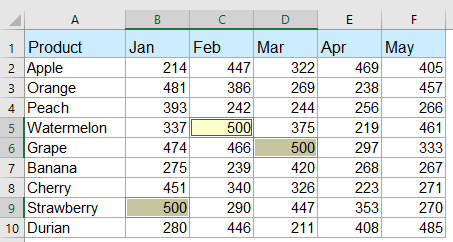
Kutools para Excel - Potencia Excel con más de 300 herramientas esenciales. ¡Disfruta de funciones de IA gratis permanentemente! Consíguelo ahora
Selecciona el valor más alto o más bajo en cada fila o columna con una función poderosa
Si deseas encontrar y seleccionar el valor más alto o más bajo en cada fila o columna, Kutools para Excel también puede ayudarte, por favor sigue los siguientes pasos:
Kutools para Excel - Cargado con más de 300 herramientas esenciales para Excel. ¡Disfruta de funciones de IA permanentemente gratis! ¡Descarga ahora!
1. Selecciona el rango de datos en el que deseas seleccionar el valor más grande o más pequeño. Luego haz clic en Kutools > Seleccionar > Seleccionar Celdas con Valor Máximo y Mínimo para activar esta función.
2. En el cuadro de diálogo Seleccionar Celdas con Valor Máximo y Mínimo, configura las siguientes operaciones según lo necesites:

4. Luego haz clic en el botón Aceptar, todos los valores más grandes o más pequeños en cada fila o columna se seleccionarán de una vez, ver capturas de pantalla:
El valor más grande en cada fila

El valor más grande en cada columna
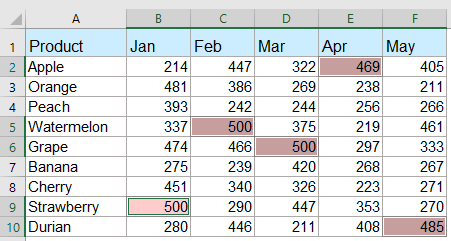
Kutools para Excel - Potencia Excel con más de 300 herramientas esenciales. ¡Disfruta de funciones de IA gratis permanentemente! Consíguelo ahora
Selecciona o resalta todas las celdas con los valores más grandes o más pequeños en un rango de celdas o en cada columna y fila
Con la función Seleccionar Celdas con Valores Máximos y Mínimos de Kutools para Excel, puedes seleccionar o resaltar rápidamente todos los valores más grandes o más pequeños de un rango de celdas, cada fila o cada columna según lo necesites. Por favor, consulta la siguiente demostración. ¡Haz clic para descargar Kutools para Excel!

Más artículos relacionados con valores más grandes o más pequeños:
- Encuentra y obtén el valor más grande basado en múltiples criterios en Excel
- En Excel, podemos aplicar la función max para obtener el número más grande tan rápido como podamos. Pero, a veces, es posible que necesites encontrar el valor más grande basado en algunos criterios, ¿cómo podrías manejar esta tarea en Excel?
- Encuentra y obtén el enésimo valor más grande sin duplicados en Excel
- En una hoja de trabajo de Excel, podemos obtener el valor más grande, el segundo más grande o el enésimo más grande aplicando la función Large. Pero, si hay valores duplicados en la lista, esta función no omitirá los duplicados al extraer el enésimo valor más grande. En este caso, ¿cómo podrías obtener el enésimo valor más grande sin duplicados en Excel?
- Encuentra el enésimo valor más grande / más pequeño único en Excel
- Si tienes una lista de números que contiene algunos duplicados, para obtener el enésimo valor más grande o más pequeño entre estos números, las funciones normales Large y Small devolverán el resultado incluyendo los duplicados. ¿Cómo podrías devolver el enésimo valor más grande o más pequeño ignorando los duplicados en Excel?
- Resalta el valor más grande / más bajo en cada fila o columna
- Si tienes varias columnas y filas de datos, ¿cómo podrías resaltar el valor más grande o más bajo en cada fila o columna? Será tedioso si identificas los valores uno por uno en cada fila o columna. En este caso, la función Formato Condicional en Excel puede ayudarte. Por favor, lee más para conocer los detalles.
- Suma los 3 valores más grandes o más pequeños en una lista de Excel
- Es común para nosotros sumar un rango de números usando la función SUM, pero a veces, necesitamos sumar los 3, 10 o n números más grandes o más pequeños en un rango, esto puede ser una tarea complicada. Hoy te presento algunas fórmulas para resolver este problema.
Las mejores herramientas de productividad para Office
Mejora tu dominio de Excel con Kutools para Excel y experimenta una eficiencia sin precedentes. Kutools para Excel ofrece más de300 funciones avanzadas para aumentar la productividad y ahorrar tiempo. Haz clic aquí para obtener la función que más necesitas...
Office Tab incorpora la interfaz de pestañas en Office y facilita mucho tu trabajo
- Habilita la edición y lectura con pestañas en Word, Excel, PowerPoint, Publisher, Access, Visio y Project.
- Abre y crea varios documentos en nuevas pestañas de la misma ventana, en lugar de hacerlo en ventanas separadas.
- ¡Aumenta tu productividad en un50% y reduce cientos de clics de ratón cada día!
Todos los complementos de Kutools. Un solo instalador
El paquete Kutools for Office agrupa complementos para Excel, Word, Outlook y PowerPoint junto con Office Tab Pro, ideal para equipos que trabajan en varias aplicaciones de Office.
- Suite todo en uno: complementos para Excel, Word, Outlook y PowerPoint + Office Tab Pro
- Un solo instalador, una licencia: configuración en minutos (compatible con MSI)
- Mejor juntos: productividad optimizada en todas las aplicaciones de Office
- Prueba completa de30 días: sin registro ni tarjeta de crédito
- La mejor relación calidad-precio: ahorra en comparación con la compra individual de complementos
